
Nastavení pozice tisku
Můžete upravit polohu tisku v případě, že je tisk nesymetrický nebo vyčnívá z rozsahu tisku. Polohu tisku lze upravit pro každý zdroj papíru.
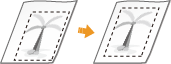

|
|
Před provedením úpravy polohy tisku se ujistěte, zda jsou správně nastaveny následující položky.
Nastavení zdroje papíru k úpravě (Vlastní nastavení
 <Podávání papíru> <Podávání papíru>  <Výchozí zdroj podávání papíru>) <Výchozí zdroj podávání papíru>)Nastavení režimu tisku (1stranný/2stranný) k úpravě (Vlastní nastavení
 <2stranný tisk>) <2stranný tisk>)Nastavení typu papíru, který chcete podávat Zadání velikosti a typu papíru
Při provádění úpravy polohy tisku nevybírejte možnost <Volná>, ale nastavte správný typ papíru pro daný zdroj papíru.
|
Krok 1: Tisk aktuální polohy tisku
Můžete vytisknout ukázkový výtisk a ověřit směr a vzdálenost úpravy.
1
Vyberte možnost <Nastavit> na obrazovce <Hlavní obrazovka>. Obrazovka <Hlavní obrazovka>
2
Vyberte možnost <Nastavení/Údržba>  <Nastavit kvalitu obrazu>
<Nastavit kvalitu obrazu>  <Úprava polohy tisku>.
<Úprava polohy tisku>.
 <Nastavit kvalitu obrazu>
<Nastavit kvalitu obrazu>  <Úprava polohy tisku>.
<Úprava polohy tisku>.3
Vyberte <Vzorek tisku>  <Ano> a stiskněte
<Ano> a stiskněte  .
.
 <Ano> a stiskněte
<Ano> a stiskněte  .
.Vytiskne se ukázkový výtisk.
Krok 2: Ověření směru a vzdálenosti úpravy
Na ukázkovém výtisku jsou vytištěny značky pro ověření polohy tisku. Poloha těchto značek určuje směr a vzdálenost úpravy. Obvykle jsou všechny značky vytištěny na okraji papíru.
Prohlížení ukázkového výtisku
Přední okraj výstupního papíru je horní okraj ukázkového výtisku. Při zvedání papíru si zapamatujte, který okraj je horní.
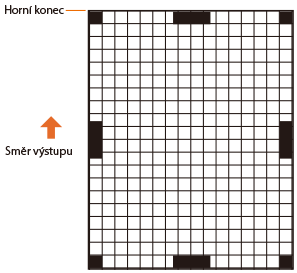
Když je poloha tisku nesymetrická
Pokud jsou značky pro ověření polohy tisku nesymetrické, je nutné upravit polohu tisku. Směr polohy tisku lze určit pomocí kladné hodnoty (+) nebo záporné hodnoty (–), přičemž vzdálenost lze zadat v milimetrech. Chcete-li provést vertikální nastavení, nastavením záporné hodnoty (–) posunete polohu tisku nahoru a nastavením kladné hodnoty (+) ji posunete dolů. Chcete-li provést horizontální nastavení, nastavením záporné hodnoty (–) posunete polohu tisku doleva a nastavením kladné hodnoty (+) ji posunete doprava.
|
Vertikální směr
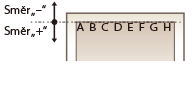
|
Horizontální směr
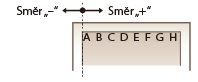
|
V následujícím příkladu je nutné posunout polohu tisku o 3,5 mm nahoru a 1,5 mm doprava, a proto zadejte –3,5 mm ve vertikálním směru a +1,5 mm v horizontálním směru.
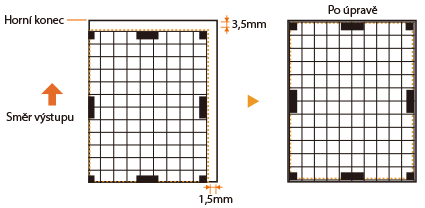
Krok 3: Úprava polohy tisku pro jednotlivé zdroje papíru
Po ověření směru a vzdálenosti úpravy upravte polohu tisku. Polohu tisku lze upravit v rozsahu –3,5 mm až +3,5 mm v horizontálním i vertikálním směru, a to v krocích po 0,1 mm.
1
Vyberte možnost <Nastavit> na obrazovce <Hlavní obrazovka>. Obrazovka <Hlavní obrazovka>
2
Vyberte možnost <Nastavení/Údržba>  <Nastavit kvalitu obrazu>
<Nastavit kvalitu obrazu>  <Úprava polohy tisku>.
<Úprava polohy tisku>.
 <Nastavit kvalitu obrazu>
<Nastavit kvalitu obrazu>  <Úprava polohy tisku>.
<Úprava polohy tisku>.3
Vyberte zdroj papíru, který chcete upravit, nebo pokud chcete upravit všechny zdroje papíru, vyberte možnost <Běžný>.

Úprava polohy tisku ve vertikálním směru u oboustranného tisku
Polohu tisku první stránky (přední strany) oboustranného tisku lze upravit pomocí možnosti <Běžný>. Polohu tisku druhé stránky (zadní strany) lze upravit nastavením pro jednotlivé zdroje papíru.
|
První stránka (přední strana)
|
Nastavení hodnoty pro možnost <Běžný>
 <Nast. vertikálně (1. strana pro 2str.)> <Nast. vertikálně (1. strana pro 2str.)> |
|
Druhá stránka (zadní strana)
|
Nastavení hodnoty pro jednotlivé zdroje papíru
 <Nast. vert. (1str. / 2. str. pro 2str.)> <Nast. vert. (1str. / 2. str. pro 2str.)> |
4
Vyberte směr, který chcete upravit, a kombinaci jednostranného/oboustranného tisku, a stiskněte tlačítko  .
.
 .
.5
Nastavte hodnotu úpravy a stiskněte tlačítko  .
.
 .
.Pomocí tlačítek  /
/ zadejte hodnotu na základě výsledku tisku ukázkového výtisku.
zadejte hodnotu na základě výsledku tisku ukázkového výtisku.
 /
/ zadejte hodnotu na základě výsledku tisku ukázkového výtisku.
zadejte hodnotu na základě výsledku tisku ukázkového výtisku.V případě nastavení <Nast. vertikálně (1. strana pro 2str.)> se poloha tisku upraví o zadanou hodnotu pro všechny zdroje papíru.
Opakováním kroků 3 až 5 upravte další polohy a zdroje papíru.
6
Vytiskněte ukázkový výtisk a zkontrolujte, zda byla úprava provedena správně. Krok 1: Tisk aktuální polohy tisku